
In diesem Tutorial zeigen wir Ihnen, wie Sie Netdata Monitoring auf CentOS 7 installieren. Für diejenigen unter Ihnen, die es nicht wussten, Netdata ist ein Echtzeit-Leistungs-, Fehlerbehebungs- und Zustandsüberwachungstool für Anwendungen und Systeme. Netdata ist ein kostenloses Open-Source-Tool, das Linux-, FreeBSD- und macOS-Systeme unterstützt, was für SysAdmins, DevOps und Entwickler hilfreich ist, um Echtzeitprobleme zu beheben. Mit Netdata können Sie die CPU- und RAM-Nutzung überwachen , Festplatten-E/A, Netzwerkverkehr, Postfix und viele mehr.
Dieser Artikel geht davon aus, dass Sie zumindest über Grundkenntnisse in Linux verfügen, wissen, wie man die Shell verwendet, und vor allem, dass Sie Ihre Website auf Ihrem eigenen VPS hosten. Die Installation ist recht einfach und setzt Sie voraus im Root-Konto ausgeführt werden, wenn nicht, müssen Sie möglicherweise 'sudo hinzufügen ‘ zu den Befehlen, um Root-Rechte zu erhalten. Ich zeige Ihnen Schritt für Schritt die Installation des Netdata-Leistungsüberwachungstools auf einem CentOS 7-Server.
Netdata-Funktionen
- Überwacht und rendert verschiedene Systemmetriken in Echtzeit, wie z. B. CPU, Speicher, Festplatten-E/A, Netzwerkverkehr, Systemprozesse, Apache/Nginx-Status, MySQL-Status, Postfix-Nachrichtenwarteschlange, und andere.
- Läuft auf den meisten Linux-Distributionen.
- Ist hochoptimiert, um minimale CPU-, Speicher- und Festplatten-E/A zu verwenden.
- Stellen Sie beeindruckende Echtzeit-Metrikgrafiken in einer intuitiven Weboberfläche bereit.
Installieren Sie Netdata Monitoring auf CentOS 7
Schritt 1. Beginnen wir damit, sicherzustellen, dass Ihr System auf dem neuesten Stand ist.
yum clean all yum -y update
Schritt 2. Netdata Monitoring auf CentOS 7 installieren.
Installieren Sie die folgende Abhängigkeit, bevor Sie Netdata installieren:
yum install libuuid-devel zlib-devel gcc make git autoconf autogen automake pkgconfig psmisc
Führen Sie den folgenden Befehl aus, um das Netdata-Git zu klonen, und führen Sie „netdata-installer.sh aus ”-Skript zum Installieren von Netdata:
git clone https://github.com/firehol/netdata.git --depth=1 cd netdata sudo ./netdata-installer.sh -y
Wenn Sie den auf Ihrem Bildschirm angezeigten Installationsanweisungen folgen, erhalten Sie eine interaktive Aufforderung zur Installation von Netdata:
Welcome to netdata! Nice to see you are giving it a try! You are about to build and install netdata to your system. It will be installed at these locations: - the daemon at /usr/sbin/netdata - config files at /etc/netdata - web files at /usr/share/netdata - plugins at /usr/libexec/netdata - cache files at /var/cache/netdata - log files at /var/log/netdata - pid file at /var/run This installer allows you to change the installation path. Press Control-C and run the same command with --help for help. Press ENTER to build and install netdata to your system >
Schritt 3. Firewall für Netdata konfigurieren.
Bevor Sie auf die Weboberfläche von Netdata zugreifen können, müssen Sie die Firewall-Regeln ändern, um Datenverkehr auf Port 19999, dem Standardkommunikationsport von Netdata, zuzulassen:
firewall-cmd --permanent --zone=public --add-port=19999/tcp firewall-cmd --reload
Schritt 4. Zugriff auf Netdata.
Netzdaten sind standardmäßig auf HTTP-Port 19999 verfügbar. Öffnen Sie Ihren bevorzugten Browser und navigieren Sie zu http://your-domain.com:19999 oder http://your-server-ip:19999
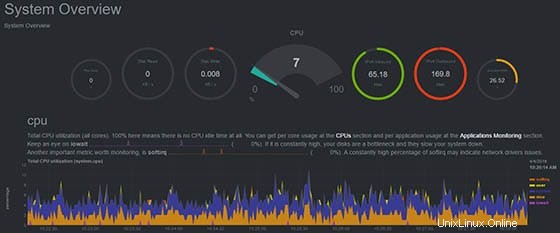
Herzlichen Glückwunsch! Sie haben Netdata erfolgreich installiert. Vielen Dank, dass Sie dieses Tutorial für die Installation des Echtzeit-Leistungsüberwachungstools von Netdata auf einem CentOS 7-System verwendet haben. Für zusätzliche Hilfe oder nützliche Informationen empfehlen wir Ihnen, die offizielle Netdata-Website.